Kaip naudoti „Themify“ meninėms „iPhone“ temoms kurti

„Themify“ yra viena iš programų, kuri pritaiko „iPhone“ pagrindinį ekraną, kad jis taptų daug gražesnis ir meniškesnis.

„Themify“ yra viena iš programų, kuri pritaiko „iPhone“ pagrindinį ekraną, kad jis taptų daug gražesnis ir meniškesnis. Programa pakeis iPhone temą spalvotomis programos piktogramomis pagal vartotojo pageidavimus. Valdiklius taip pat galima redaguoti naudojant „Themify“ programą, kad gautumėte unikalesnį valdiklį. Žemiau yra pamoka, kaip naudoti „Themify“ kuriant „iPhone“ temą.
Instrukcijos, kaip naudoti „Themify“ kuriant temas „iPhone“.
1 žingsnis:
Pirmiausia vartotojai atsisiunčia „Themify“ programą, skirtą „iPhone“, naudodami toliau pateiktą nuorodą.
2 žingsnis:
Tada pamatysite parinktis, kaip prisiregistruoti prie mokamos „Themify“ versijos. Spustelėkite piktogramą x , kad išjungtumėte sąsają ir patektumėte į pagrindinę programos sąsają.

3 veiksmas:
Programos naršymo sąsajoje pirmiausia pamatysite temų parinktis , kurias galėsite pasirinkti iš daugybės skirtingų apipavidalinimo.

Toliau slinkite žemyn, kad pamatytumėte užrakinimo ekrano parinktis arba programų piktogramas, kurias galėsite naudoti.
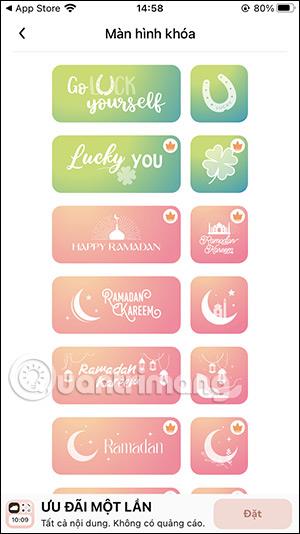
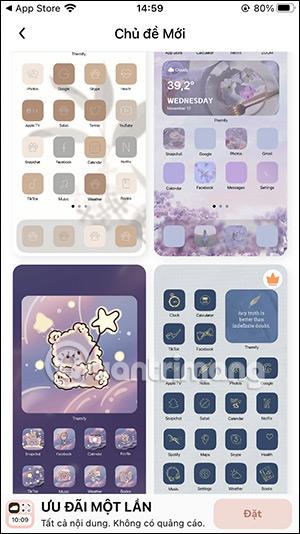
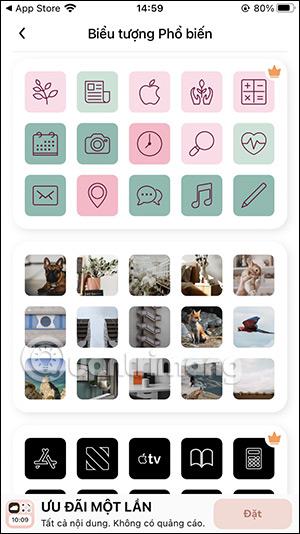
4 veiksmas:
Dabar spustelėsime temą, kurią norime naudoti, tada spustelėkite Tinkinti . Redagavimo sąsajoje vartotojai pasirinks pakeisti foną, piktogramas ir valdiklius.
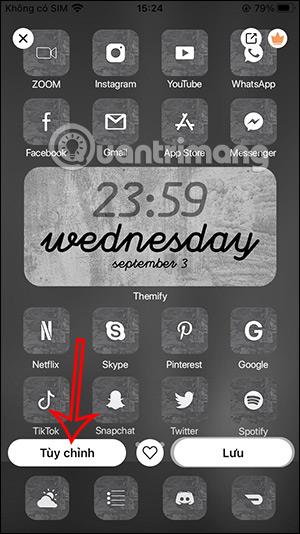
5 veiksmas:
Pirmiausia pasirinkite Fono paveikslėlis , galite pasirinkti vaizdą arba spalvą, kurią norite nustatyti kaip šios temos foną.
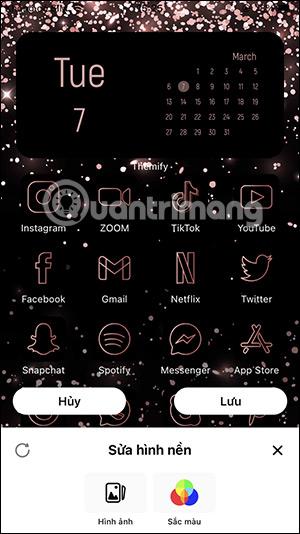
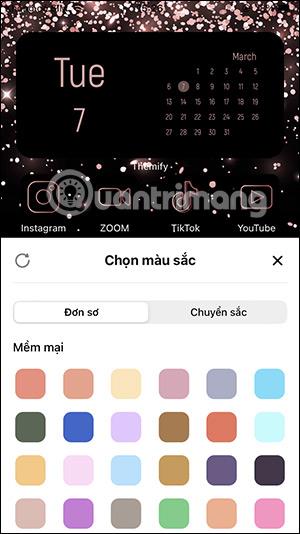
Spustelėkite norimą naudoti ekrano fono temą, tada spustelėkite Taikyti , kad įdiegtumėte šią temą.
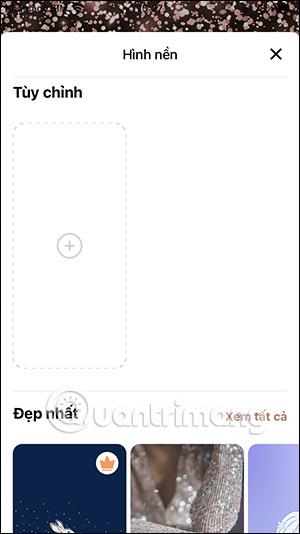

6 veiksmas:
Tada pasirinkite programų piktogramas su daugybe skirtingų temų, pavyzdžiui, estetinės temos, neoninės temos, filmų temos... Spustelėkite Žiūrėti viską, kad išskleistumėte piktogramas, kurias nori matyti vartotojai. Kuris piktogramų rinkinys jums patinka, tiesiog spustelėkite, kad jį naudotumėte.
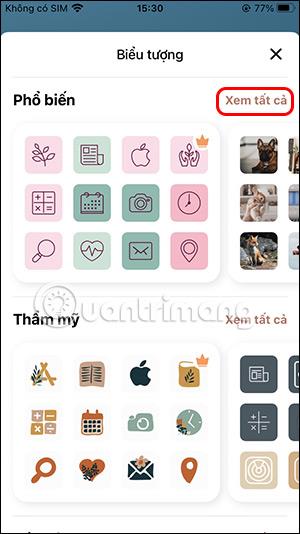

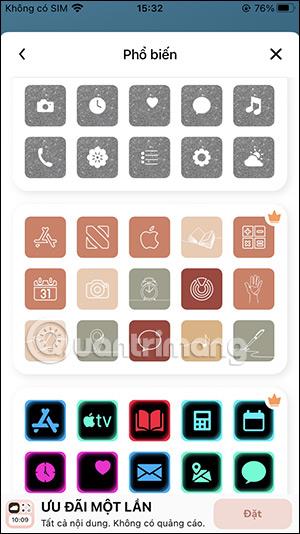
7 veiksmas:
Tęskite valdiklio redagavimą naudodami 3 parinktis, kaip parodyta toliau. Pirmiausia redaguosite šriftą naudodami daugybę skirtingų šriftų. Spustelėjus bet kurį šriftą, aukščiau pateikta peržiūros priemonė atitinkamai pasikeis.
Patogi spalva, galima keisti spalvas. Valdiklio nuotraukos gali naudoti albumo nuotraukas, kad būtų galima pasirinkti valdiklio foną.


8 veiksmas:
Po redagavimo vartotojas spusteli Išsaugoti, kad išsaugotų šios temos pakeitimus. Tada spustelėkite Išsaugoti fonuose ir valdikliuose .
Tada reguliavimo sąsajoje turėsime pasirinkti programos piktogramą .
Galite pasirinkti Suporuotas su numatytosiomis programomis su naujomis piktogramomis, Nesusijęs , kad galėtumėte pasirinkti, kurių programų piktogramą norite pakeisti.
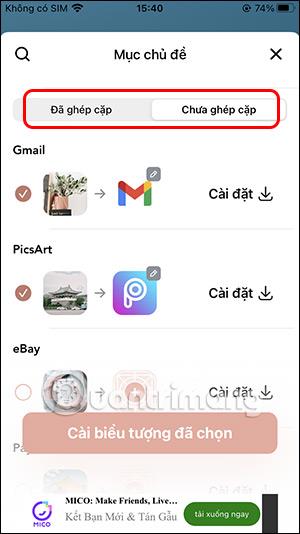
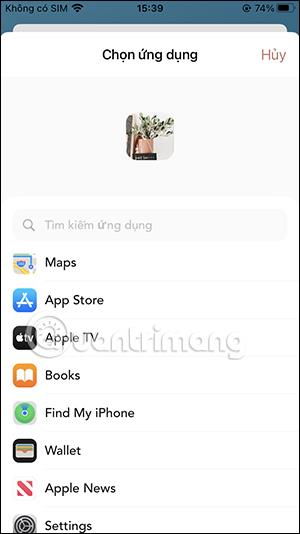
8 veiksmas:
Toliau spustelėkite programą, kurią norite pakeisti, tada pasirinkite piktogramą Parametrai pasirinkta . Dabar vartotojai turės įdiegti konfigūracijos profilį . Norėdami tęsti, vartotojai turi spustelėti Leisti .
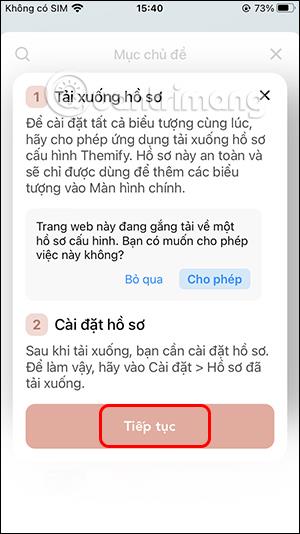
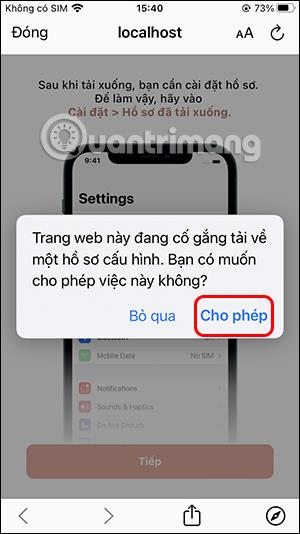
Tada eikite į Nustatymai , pasirinkite Atsisiųstas profilis ir pasirinkite įdiegti naujai atsisiųstą temą.
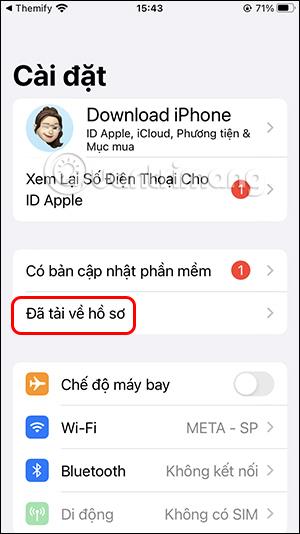
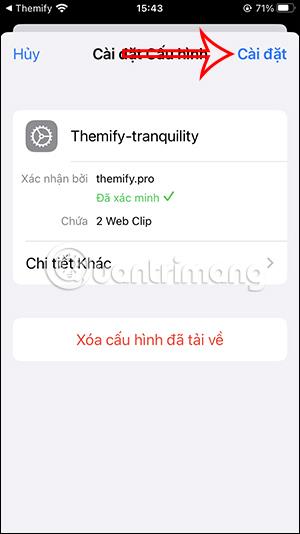
9 veiksmas:
Tada paspauskite ir palaikykite pagrindinį ekraną , tada pasirinkite pliuso piktogramą , kad pridėtumėte ekrano valdiklį . Dabar vartotojai pridės valdiklius iš „Themify“ programos . Pasirinkite valdiklio dydį ir galiausiai įdėkite valdiklį į ekraną .
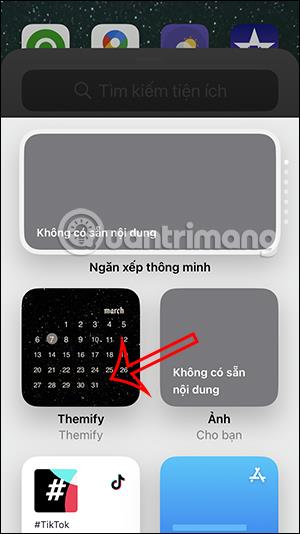
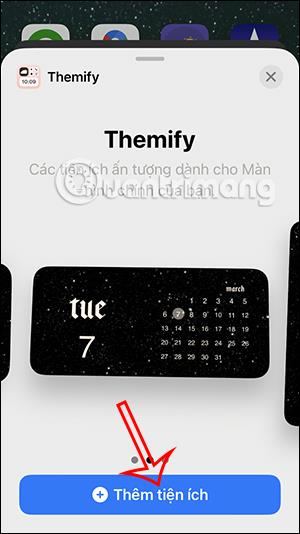
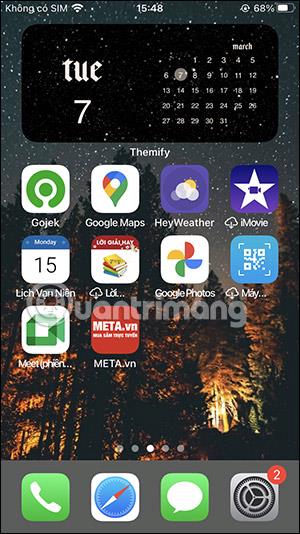
Galiausiai įdiekite ekrano užsklandą, atsisiųstą iš „Themify“ programos, ir turėsite „iPhone“ pagrindinio ekrano temą, kaip nurodyta toliau, su ekrano užsklanda, pakeistomis programų piktogramomis ir naujais valdikliais.

Garso patikrinimas yra nedidelė, bet gana naudinga „iPhone“ telefonų funkcija.
„Photos“ programėlėje „iPhone“ yra prisiminimų funkcija, kuri sukuria nuotraukų ir vaizdo įrašų rinkinius su muzika kaip filme.
„Apple Music“ išaugo ypač didelė nuo tada, kai pirmą kartą buvo pristatyta 2015 m. Iki šiol tai yra antra pagal dydį mokama muzikos srautinio perdavimo platforma pasaulyje po „Spotify“. Be muzikos albumų, Apple Music taip pat yra tūkstančiai muzikinių vaizdo įrašų, visą parą veikiančių radijo stočių ir daugybės kitų paslaugų.
Jei norite, kad vaizdo įrašuose skambėtų foninė muzika, o tiksliau įrašytų dainą kaip foninę vaizdo įrašo muziką, yra labai paprastas sprendimas.
Nors „iPhone“ yra integruota programa „Weather“, kartais ji nepateikia pakankamai išsamių duomenų. Jei norite ką nors pridėti, „App Store“ yra daugybė parinkčių.
Naudotojai ne tik bendrina nuotraukas iš albumų, bet ir gali pridėti nuotraukų prie bendrinamų albumų iPhone. Galite automatiškai pridėti nuotraukų prie bendrinamų albumų, nereikės vėl dirbti iš albumo.
Yra du greitesni ir paprastesni būdai Apple įrenginyje nustatyti atgalinę atskaitą / laikmatį.
„App Store“ yra tūkstančiai puikių programų, kurių dar nebandėte. Įprasti paieškos terminai gali būti nenaudingi, jei norite atrasti unikalių programų, be to, nesmagu pradėti begalinį slinkimą atsitiktiniais raktiniais žodžiais.
„Blur Video“ yra programa, kuri sulieja scenas arba bet kokį norimą turinį telefone, kad padėtų mums gauti patinkantį vaizdą.
Šis straipsnis padės jums įdiegti „Google Chrome“ kaip numatytąją naršyklę „iOS 14“.









